Oprava běžných chyb pro službu Datadog – Nativní služba ISV Azure
Tento dokument obsahuje informace o řešení potíží s řešeními, které používají službu Datadog – Nativní služba ISV Azure.
Chyby nákupu marketplace
Poskytovatel prostředků Microsoft.SaaS není zaregistrovaný v předplatném Azure.
- Než použijete poskytovatele prostředků, musíte se ujistit, že je vaše předplatné Azure zaregistrované pro poskytovatele prostředků. Přečtěte si další informace o registraci poskytovatele prostředků a řešení chyb při registraci poskytovatele prostředků.
Plán nelze zakoupit v bezplatném předplatném, upgradujte prosím svůj účet.
- Nákupy na marketplace nemůžete provádět v bezplatném předplatném Azure. Projděte si nejčastější dotazy k bezplatnému účtu Azure. Další informace najdete v tématu zakoupení nabídky SaaS na webu Azure Portal.
Nákup selhal, protože se nám nepodařilo najít platný způsob platby přidružený k vašemu předplatnému Azure.
- Použijte jiné předplatné Azure nebo přidejte nebo aktualizujte aktuální informace o platební kartě nebo způsobu platby pro toto předplatné. Další informace najdete v tématu zakoupení nabídky SaaS na webu Azure Portal.
Vydavatel nenabízí nabídku, plán v oblasti vašeho předplatného nebo účtu Azure.
- Nabídka nebo konkrétní plán nejsou dostupné na trhu s fakturačním účtem, který je připojený k předplatnému Azure.
Registrace pro Azure Marketplace je nastavená jenom na skladové položky Free/BYOL, nákup pro produkt Azure není povolený. Pokud chcete změnit nastavení EA, obraťte se na správce registrace.
- Podnikoví správci můžou zakázat nebo povolit nákupy na Azure Marketplace pro všechna předplatná Azure v rámci dané registrace. Další informace najdete v tématu Azure Marketplace – Microsoft Cost Management. Další informace o různých možnostech výpisu najdete v úvodu k možnostem výpisu.
Marketplace není pro předplatné Azure povolené.
- Podnikoví správci můžou zakázat nebo povolit nákupy na Azure Marketplace pro všechna předplatná Azure v rámci dané registrace. Projděte si Azure Marketplace – Microsoft Cost Management.
Plán podle vydavatele není k dispozici k nákupu z důvodu nastavení privátního marketplace provedeného správcem IT vašeho tenanta.
- Zákazník používá privátní marketplace k omezení přístupu své organizace na konkrétní nabídky a plány. Konkrétní nabídka nebo plán nebyly nastaveny tak, aby byly dostupné na privátním marketplace tenanta. Obraťte se na správce IT vašeho tenanta.
Předplatné EA nepovoluje nákupy na Marketplace.
- Použijte jiné předplatné nebo zkontrolujte, jestli je pro nákup na Marketplace povolené vaše předplatné EA. Další informace najdete v tématu Povolení nákupů na Marketplace.
Pokud tyto možnosti problém nevyřeší, obraťte se na podporu datadogu.
Nejde vytvořit Datadog – Prostředek nativní služby ISV Azure
Pokud chcete nastavit integraci služby Azure Datadog, musíte mít v předplatném Azure přístup vlastníka . Před zahájením instalace se ujistěte, že máte odpovídající přístup.
Chyby jednotného přihlašování
Nejde uložit nastavení jednotného přihlašování
- K této chybě dochází v případě, že existuje jiná podniková aplikace, která používá identifikátor SAML služby Datadog. Pokud chcete zjistit, kterou aplikaci používá, vyberte Upravit v části Základní konfigurace SAML.
Pokud chcete tento problém vyřešit, zakažte druhou aplikaci nebo použijte druhou aplikaci jako podnikovou aplikaci k nastavení jednotného přihlašování SAML s Datadogem. Pokud se rozhodnete použít jinou aplikaci, ujistěte se, že má aplikace požadovaná nastavení.
Aplikace se nezobrazuje na stránce nastavení jednotného přihlašování
Nejprve vyhledejte ID aplikace. Pokud se nezobrazí žádný výsledek, zkontrolujte nastavení SAML aplikace. Mřížka zobrazuje jenom aplikace se správným nastavením SAML.
Adresa URL identifikátoru musí být
https://us3.datadoghq.com/account/saml/metadata.xml.Adresa URL odpovědi musí být
https://us3.datadoghq.com/account/saml/assertion.Následující obrázek ukazuje správné hodnoty.
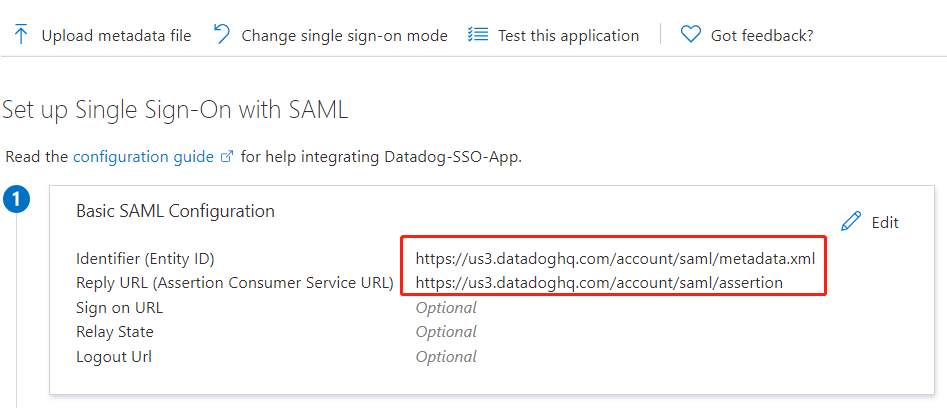
Uživatelé typu host pozvaní do tenanta nemají přístup k jednotnému přihlašování
- Někteří uživatelé mají na webu Azure Portal dvě e-mailové adresy. Jeden e-mail je obvykle hlavní název uživatele (UPN) a druhý e-mail je alternativní e-mail.
Při pozvání uživatele typu host použijte hlavní název uživatele tenanta pro domácnosti. Pomocí hlavního názvu uživatele (UPN) udržujete e-mailovou adresu synchronizovanou během procesu jednotného přihlašování. Hlavní název uživatele (UPN) najdete tak, že v pravém horním rohu webu Azure Portal uživatele vyhledáte e-mailovou adresu.
Nevysílané protokoly
Do služby Datadog generují protokoly pouze prostředky uvedené v kategoriích protokolu prostředků služby Azure Monitor.
Ověření, jestli prostředek generuje protokoly do služby Datadog:
Přejděte do nastavení diagnostiky Azure pro konkrétní prostředek.
Ověřte, že existuje nastavení diagnostiky služby Datadog.
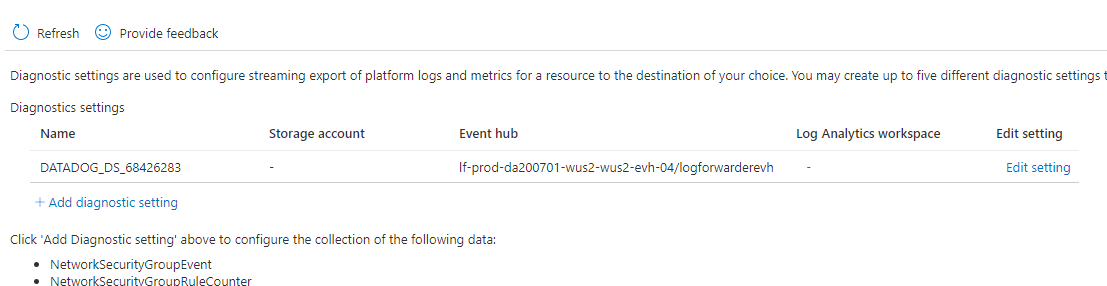
Prostředek nepodporuje odesílání protokolů. K odesílání protokolů je možné nakonfigurovat pouze typy prostředků s kategoriemi protokolů monitorování. Další informace najdete v podporovaných kategoriích.
Bylo dosaženo limitu pěti nastavení diagnostiky. Každý prostředek Azure může mít maximálně pět nastavení diagnostiky. Další informace najdete v nastavení diagnostiky.
Partnerské řešení v nastavení diagnostiky služby Azure Monitor v současné době nepodporují export dat metrik.
Metriky se negenerují
Prostředek Datadog má přiřazenou roli Čtenář monitorování v příslušném předplatném Azure. Tato role umožňuje prostředku Datadog shromažďovat metriky a odesílat tyto metriky do služby Datadog.
Pokud chcete ověřit, že prostředek má správné přiřazení role, otevřete Azure Portal a vyberte předplatné. V levém podokně vyberte Řízení přístupu (IAM). Vyhledejte název prostředku Datadog. Ověřte, že prostředek Datadog má přiřazení role Čtenář monitorování.
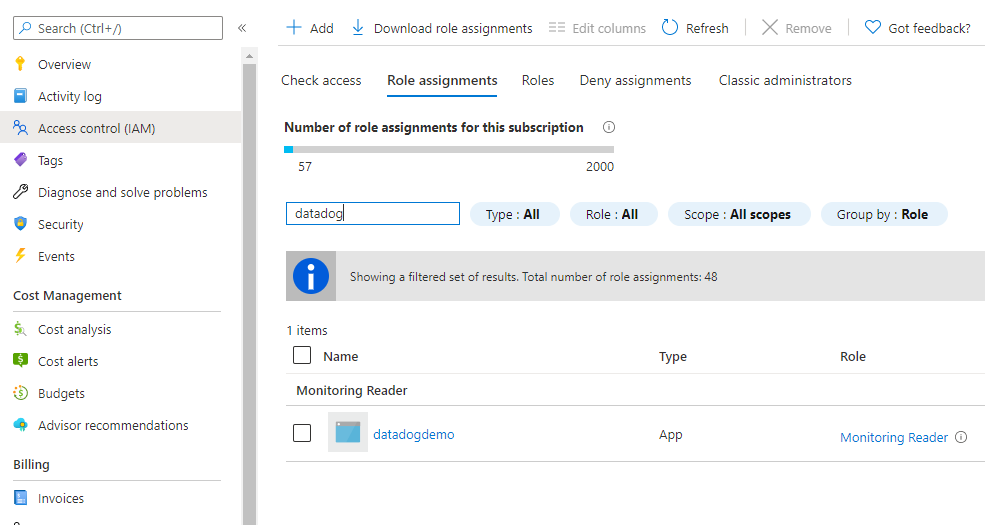
Instalace agenta Datadog se nezdaří
Integrace služby Azure Datadog umožňuje nainstalovat agenta Datadog na virtuální počítač nebo službu App Service. Klíč rozhraní API vybraný jako výchozí klíč na obrazovce Klíče rozhraní API slouží ke konfiguraci agenta Datadog. Pokud není vybraný výchozí klíč, instalace agenta Datadog selže.
Pokud je agent Datadog nakonfigurovaný s nesprávným klíčem, přejděte na obrazovku klíčů rozhraní API a změňte výchozí klíč. Abyste mohli virtuální počítač nakonfigurovat pomocí nových klíčů rozhraní API, musíte agenta Datadog odinstalovat a přeinstalovat ho.
Nastavení diagnostiky jsou aktivní i po zakázání prostředku Datadog nebo použití nezbytných pravidel značek
Pokud se generují protokoly a nastavení diagnostiky zůstávají aktivní u monitorovaných prostředků i po zakázání prostředku Datadog nebo úpravě pravidel značek, aby se vyloučily určité prostředky, je pravděpodobné, že u prostředků nebo skupiny prostředků obsahující prostředek existuje zámek odstranění. Tento zámek zabraňuje vyčištění nastavení diagnostiky, a proto se protokoly budou dál předávat pro tyto prostředky. Pokud chcete tento problém vyřešit, odeberte zámek odstranění z prostředku nebo skupiny prostředků. Pokud se zámek odebere po odstranění prostředku Datadog, musí se nastavení diagnostiky vyčistit ručně, aby se zastavilo předávání protokolů.
Další kroky
Přečtěte si o správě vaší instance služby Datadog.
Začínáme s Datadogem – nativní službou ISV v Azure
Váš názor
Připravujeme: V průběhu roku 2024 budeme postupně vyřazovat problémy z GitHub coby mechanismus zpětné vazby pro obsah a nahrazovat ho novým systémem zpětné vazby. Další informace naleznete v tématu: https://aka.ms/ContentUserFeedback.
Odeslat a zobrazit názory pro